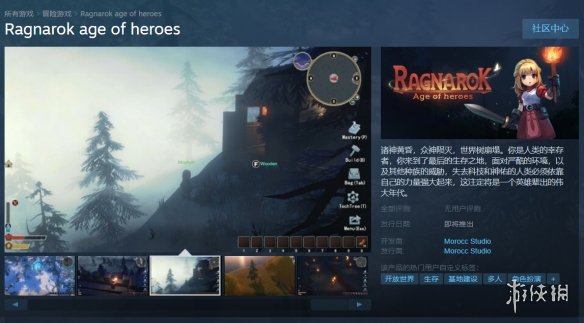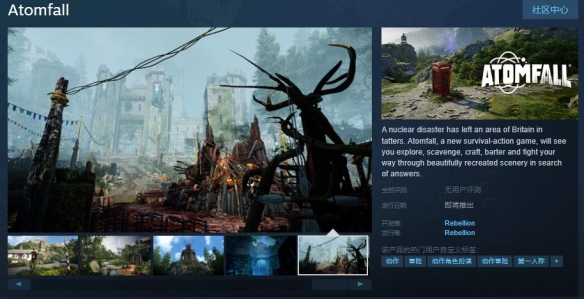在系统的高级设置面板中,用户可以对计算机的诸多功能进行设置,有的用户才安装了win11系统,对各方面操作还不熟悉,那么win11高级设置在哪里找到呢?你先点击开始键,之后点击齿轮图标,然后选择关于,在打开界面中就能看到高级系统设置,然后在打开窗口中切换到高级选项卡就可以进行设置了。
win11高级设置在哪里找到
win11官方原版下载地址:点击立即下载
1、首先点开底部任务栏最左边的“开始菜单”
2、接着打开上方的“设置”

3、然后在右边最底部找到并点开“关于”

4、点开后,就能在相关链接里找到“系统高级设置”了。

5、打开后,就能在其中修改设置。

以上就是win11高级设置在哪里找到 win11高级设置打开位置介绍的内容了。
声明:易商讯尊重创作版权。本文信息搜集、整理自互联网,若有来源标记错误或侵犯您的合法权益,请联系我们。我们将及时纠正并删除相关讯息,非常感谢!